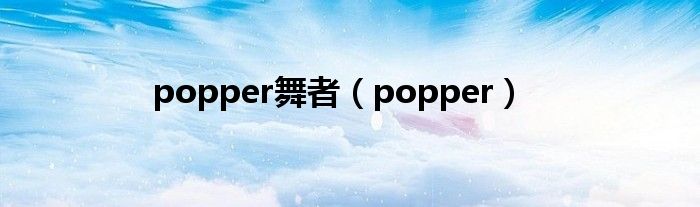技巧!vivo手机最全截屏功能,建议收藏。
玩转截图,做最酷的打工人
相信各位打工人的日常工作跟生活当中总是跟各类的截图打过交道,无论是领导发给你的,还是客户发给你的,还是朋友发给你的,总之每个打工人的手机里总会有这种各样的截图。
那么今天小编就带大家一起看看截图的五种玩法。
第一种:录制动画(屏幕录制)
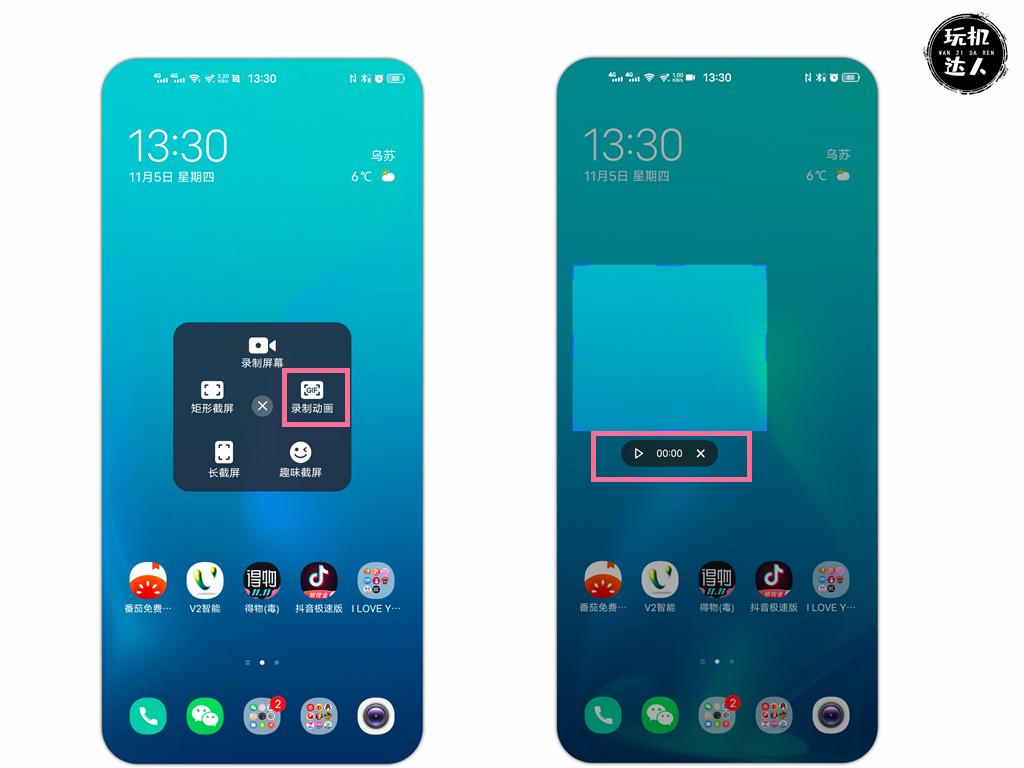
设置路径:任意界面-下拉(或者上拉)菜单栏-找到超级截屏-选择录制动画
那么上图就是我们截图的第一种玩法,叫做录制动画(屏幕录制),大家可以在屏幕中央的任何地方,拉下菜单栏就可以看到截图,选择后进去就可以自己制作各种好看的动画啦!
第二种:矩形截屏

设置路径:任意界面-下拉(或者上拉)菜单栏-找到超级截屏-选择矩形截屏
矩形截屏就是可以选择自己想截屏的部分进行截屏,用起来也比较方便,能用到的朋友可以收藏哦
第三种:长截屏

设置路径:任意界面-下拉(或者上拉)菜单栏-找到超级截屏-选择长截屏
当我们有很长的文档或者超出屏幕页面而需要截屏时,我们就可以使用这个功能。
第四种:趣味截屏

设置路径:任意界面-下拉(或者上拉)菜单栏-找到超级截屏-趣味截屏
那这个玩法就更有意思了,大家可以根据自己的喜好使用图形截屏,也可以使用套索截屏,还可以使用涂鸦截屏。
图形截屏就是手机里面有各种图形,比如:心型、正方形等;套索截屏可以根据自己的要求随意绘画截屏图形,最后进行截屏;涂鸦截屏相对于橡皮擦,对擦除的地方进行截屏,大家可以去自己试一试哦。
第五种:长截屏
重要的功能总是在最后一个登场,这个功能简直不要太实用,那么先上设置方法,请看下图:
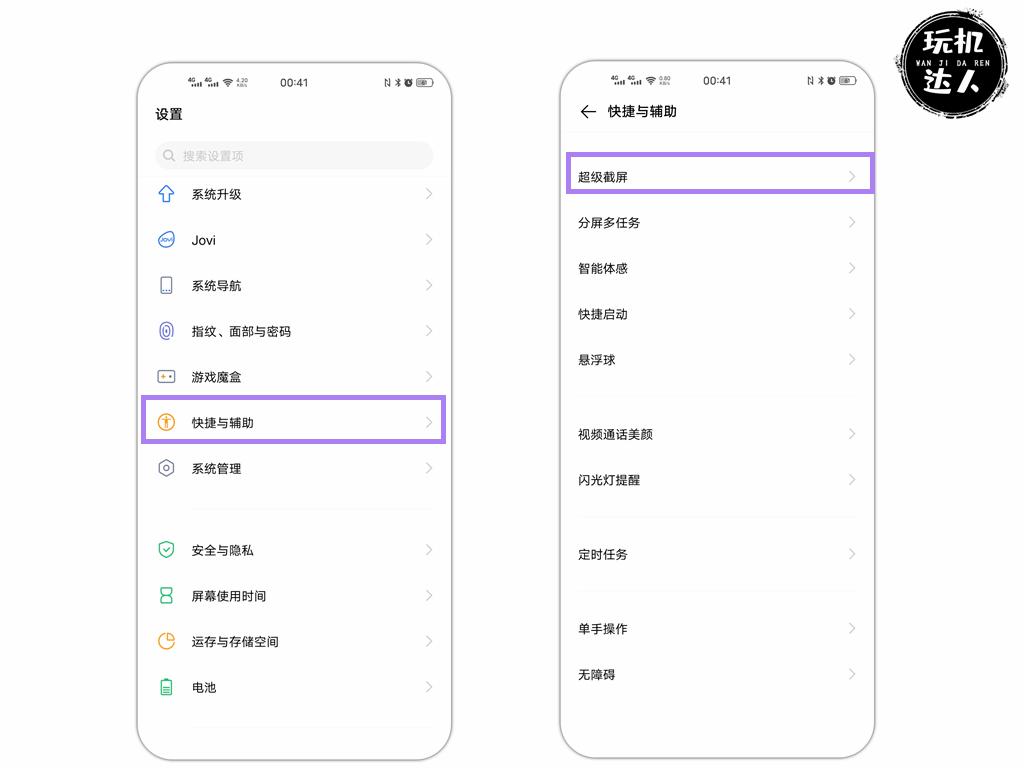
设置路径:设置-找到快捷与辅助-选择超级截屏
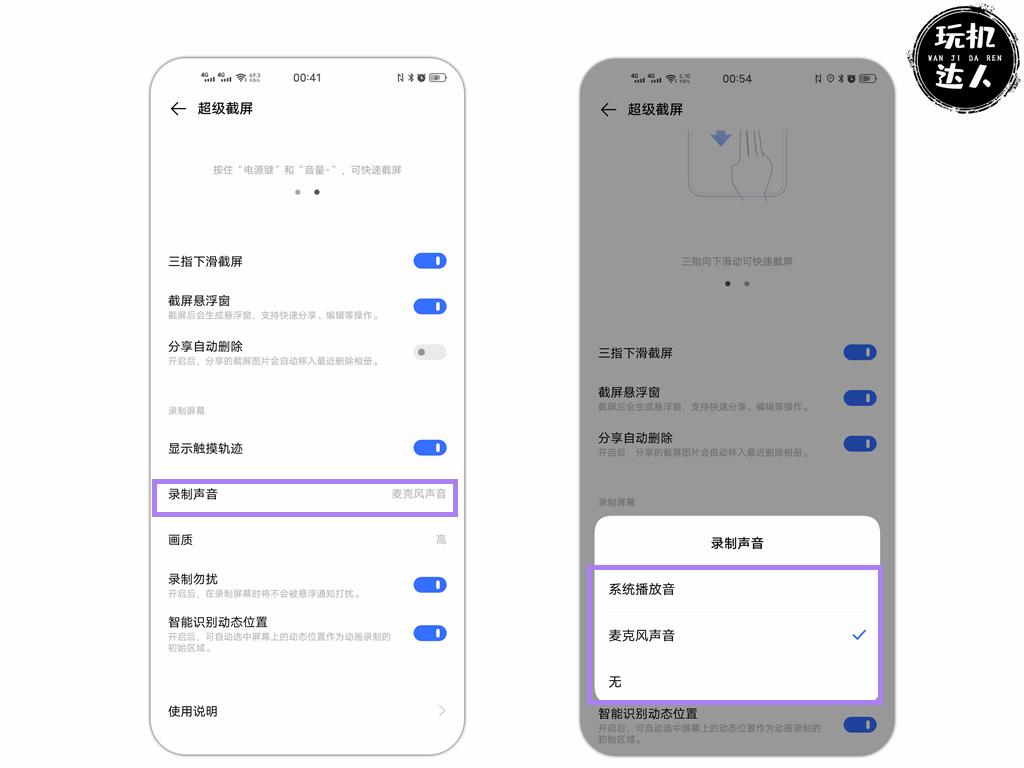
设置路径:设置-找到快捷与辅助-选择超级截屏-录制声音-系统播放音或者麦克风声音
这个功能主要是让我们更好的可以给朋友或者家人讲解一些手机功能的使用,同样也可以录制些我们打游戏的超神画面。也可以录制一些好玩的视频给朋友,打工人的日子虽然难熬,但是也要生活与工作相结合啊!
给大家讲完了截图有利于工作跟生活的几种玩法,那么小编在最后再给大家讲一下,日常我们可以用什么方法截屏。
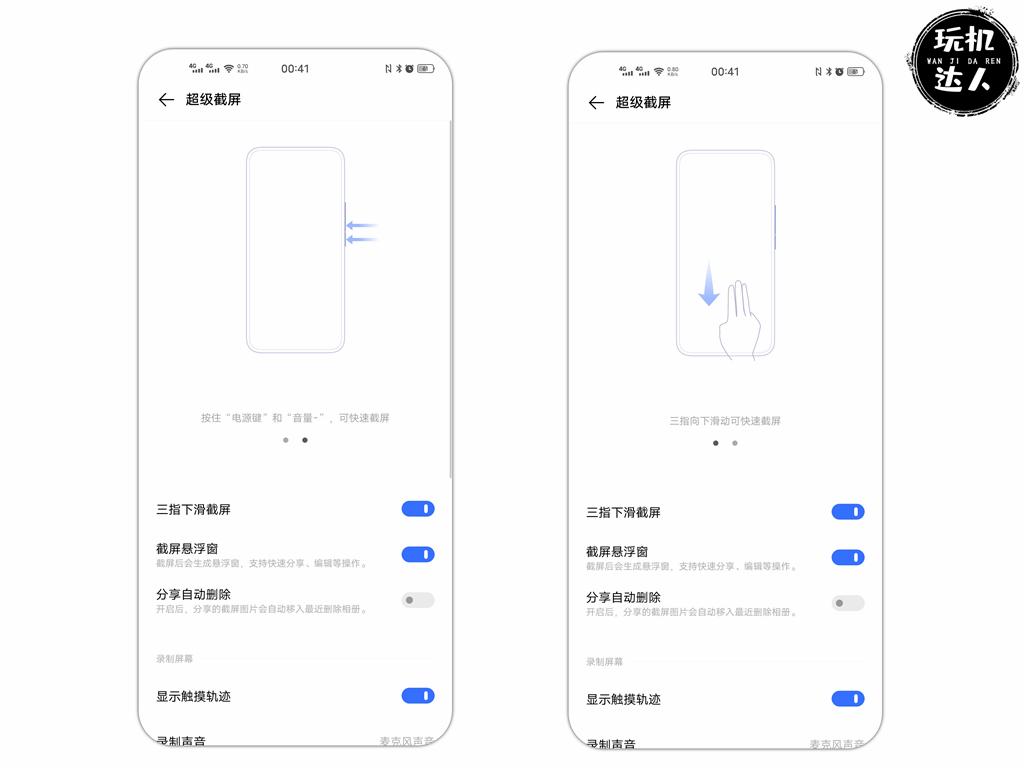
上图就是两种最简单的截屏方式:第一种是电源键+音量下键同时按住截图,第二种三指下滑可以快速截屏。